Strumenti
All'operazione di modifica di un campo di profilazione si accede mediante il secondo widget presente nella colonna "Azioni" della griglia che mostra l'elenco dei campi di profilazione.
Ti verrà mostrato un form per l'editing del campo selezionato analogo a quello che Socialmailer presenta per l'inserimento di un nuovo campo di profilazione, con l'unica differenza che i campi della maschera saranno popolati con i valori attuali del campo.
Anche nel caso della modifica il form sarà suddiviso in tre tab.
Nel primo tab, "Aspetto e contenuti" potrai editare tipologia, titolo, descrizione, valore predefinito, oltre ai campi che il form ti mostrerà in base alla tipologia scelta, che sono:
- Testo linea singola: Dimensione (in pixel);
- Testo linea multipla: Dimensione (larghezza e altezza in pixel);
- Menù a tendina: Dimensione (in pixel) e Valori (campo obbligatorio);
- Selezione multipla: Valori (campo obbligatorio);
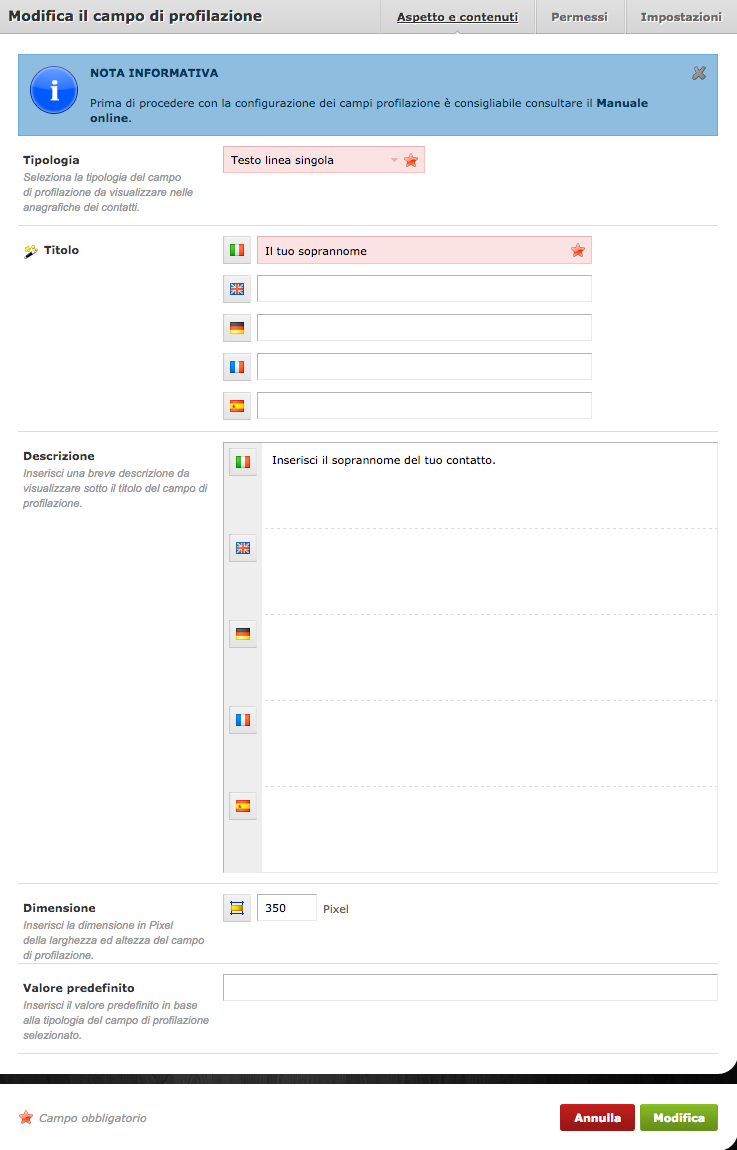
Nel secondo tab, "Permessi", troverai la tabella su due colonne che ti permetterà di associare il campo ai gruppi di appartenenza.
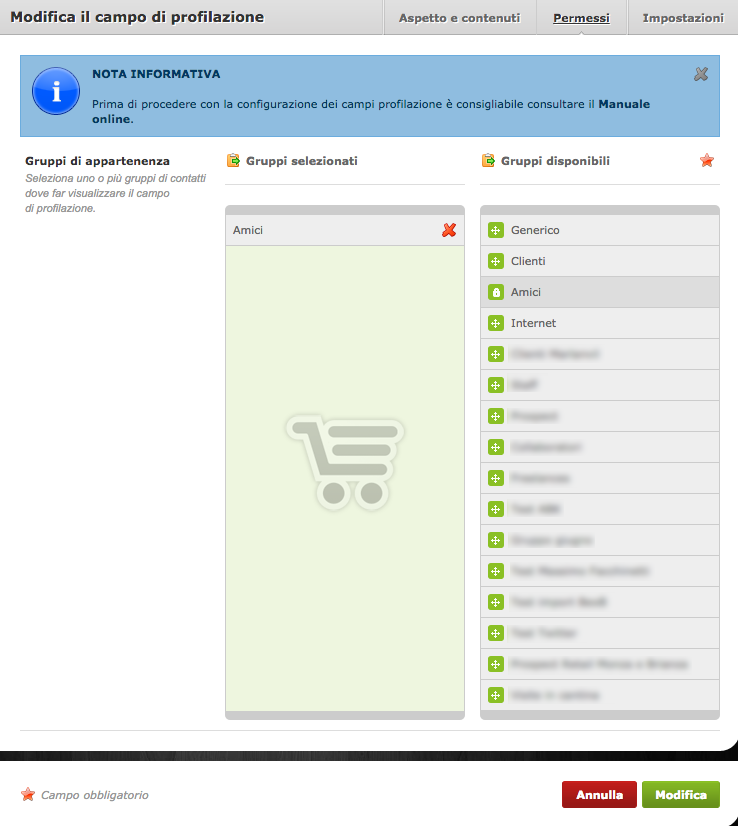
Potrai associare un nuovo gruppo trascinandolo dalla colonna di destra verso quella di sinistra, e rimuovere l'associazione utilizzando l'icona a 'X' a fianco del nome del gruppo associato che vuoi rimuovere presente sulla colonna di sinistra.
Sul terzo tab, "Impostazioni", avrai la possibilità di modificare lo stato (scegliendo tra "Attivo" e "Sospeso") e stabilire se il campo deve essere di tipo obbligatorio o facoltativo.
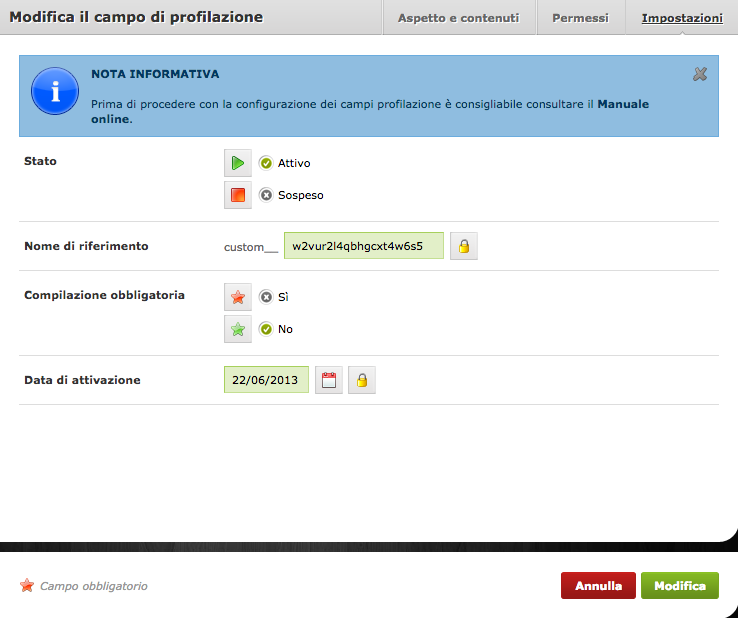
Per salvare le modifiche dovrai utilizzare il pulsante "Modifica" che trovi in calce al form.
Puoi anche annullare l'operazione scegliendo il pulsante "Annulla" attiguo a "Modifica".
Tag dell'articolo
Elenco campi di profilazione
L'elenco campi di profilazione è la lista di tutti i campi di profilazione presenti. I campi di profilazione sono tutti quei campi che non appartengono ai campi generici, ma sono specificamente definiti da un utente amministratore perché siano presenti nelle anagrafiche facenti capo a un determinato gruppo o insieme di gruppi.
Nuovo campo di profilazione
Per aggiungere un nuovo campo di profilazione, devi fare click sul pulsante "Nuovo campo" che trovi in testa alla griglia con la lista di tutti i campi presenti. Ti sarà mostrato un form che ti consentirà di aggiungere il campo desiderato.
Elimina il campo di profilazione
Puoi eliminare un campo di profilazione selezionando il terzo widget dalla colonna "Azioni" della griglia che ne mostra l'elenco. Dopo aver selezionato la riga del campo che intendi eliminare, fai click sull'icona di eliminazione e Socialmailer aprirà una finestra di popup di conferma contenente il messaggio:
Socialmailer è un prodotto Walkstone Srl integrato a Sme.UP ERP
P.Iva: IT 07507170962 - Email: marketing@walkstone.it
2011-2015 - Tutti i diritti sono riservati.